
ドスパラのゲーミングブランド「GALLERIA(ガレリア)」で販売されるゲーミングBTO PCの特徴や賢い選び方、おすすめのモデルについて紹介します。
ドスパラ「GALLERIA」の魅力を簡単に説明すると、とにかく納期が早い! 『翌日出荷、カスタマイズしても納期そのまま』など注文から数日で発送してくれるのが最大の魅力です。あと2020年にリニューアルした新型PCケースSK/SKMも素敵。
ドスパラもBTO PCメーカーの例に漏れず、各種ゲームタイトルの推奨PCやコラボレーションPCなど大量のモデルをラインナップしていますが、この記事を読んでいただければ見通しが良くなるはずです。記事を読む時間は10分もかからないはずなのでドスパラで購入するゲーミングBTO PCの選択に迷っている人はお昼休みにでも昼食を食べながらこの記事をサクッと読んでみてください。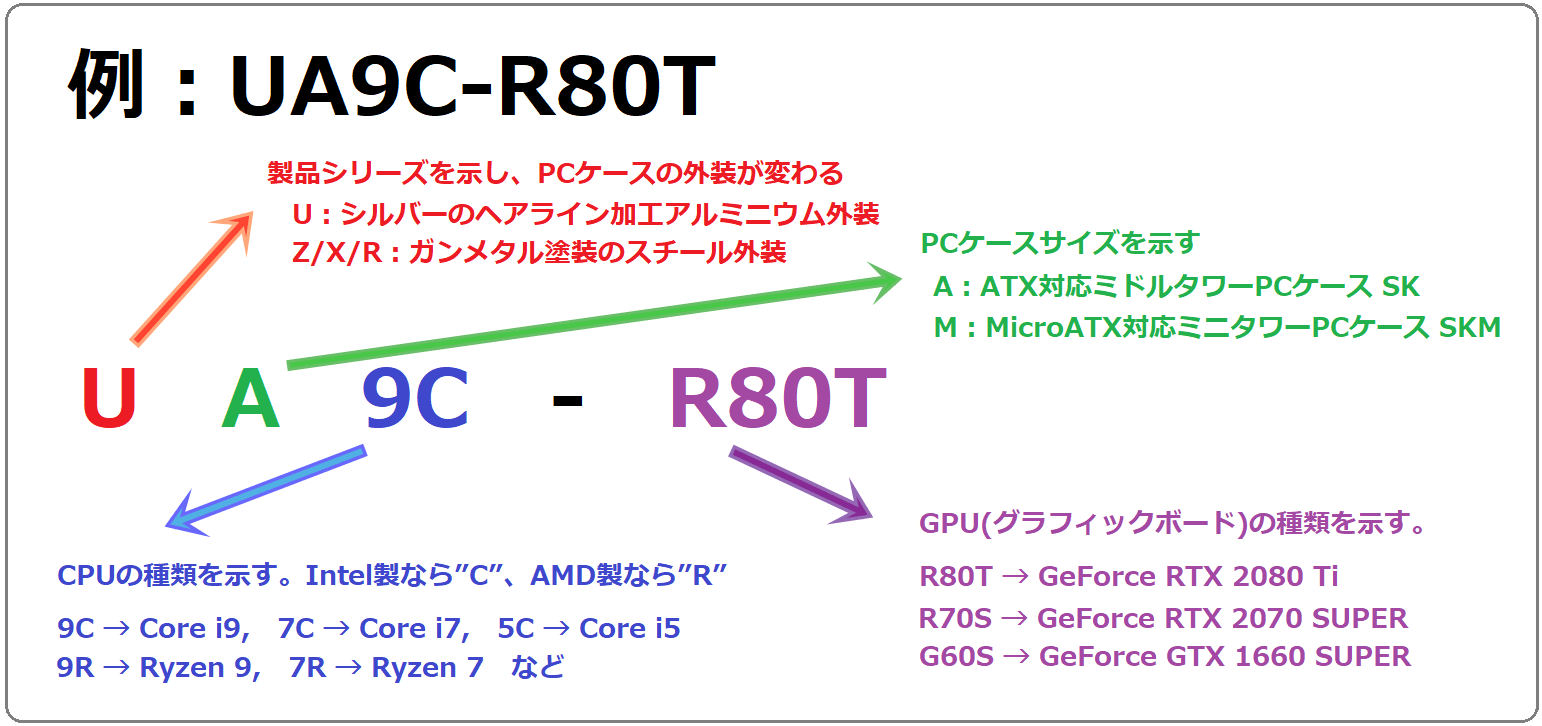
・ドスパラ ゲーミングPC「GALLERIA」の販売ページへ

目次
1.ドスパラ GALLERIAのBTO PCは納期が早い
2.BTO PC選びでゲーム推奨PCはとりま無視すべし
4.GALLERIAのオリジナルPCケースについて
・「ガレリア専用 SKケース (ATX)」をレビュー 【別記事へ】
・「ガレリア専用 SKMケース (MicroATX)」をレビュー 【別記事へ】
・レビュー記事を公開中のGALLERIA最新モデル
5.BTO PCの選び方1:まずはグラフィックボードを選ぶ
6.BTO PCの選び方2:詳細スペックの賢い決め方
・CPUやグラボなど各CPU部品の解説記事
付録1.その他のBTO PCのまとめ記事
【執筆:2017年2月10日、最終更新:2023年10月7日】
ドスパラ GALLERIAのBTO PCは納期が早い
最初にドスパラのゲーミングBTO PC「GALLERIA」について特に抑えておきたい特徴を1つだけ紹介しておきます。
ドスパラのBTO PCは『注文の翌日に出荷可能、カスタマイズしてもそのまま』等のモデルが多く、BTO PCメーカー各社の中でも納期に関する面では頭一つ飛び抜けて速いです。
自作erな管理人的には公式ページでマザーボード・電源ユニットの詳細が分からなかったり、と必ずしもドスパラのBTO PCの評価は高くないのですが、ドスパラのBTO PCは納期がとにかく早いのでその1点だけでも早く欲しいユーザーにとって魅力的であることは管理人も認めています。
当日出荷できるモデルやカスタマイズしても納期そのままで2日で出荷できるモデルなど業界最高水準の納期の早さなので、とにかく早く欲しい人にとってはドスパラのBTO PCは最有力な候補だと思います。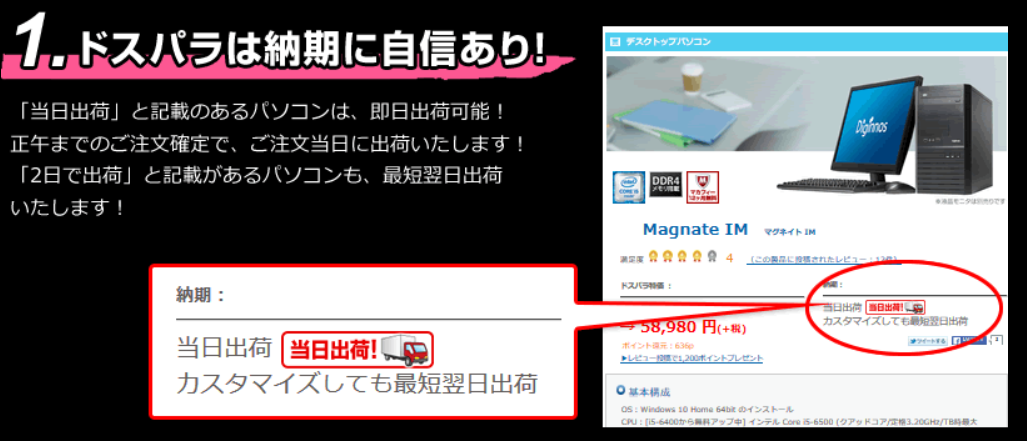
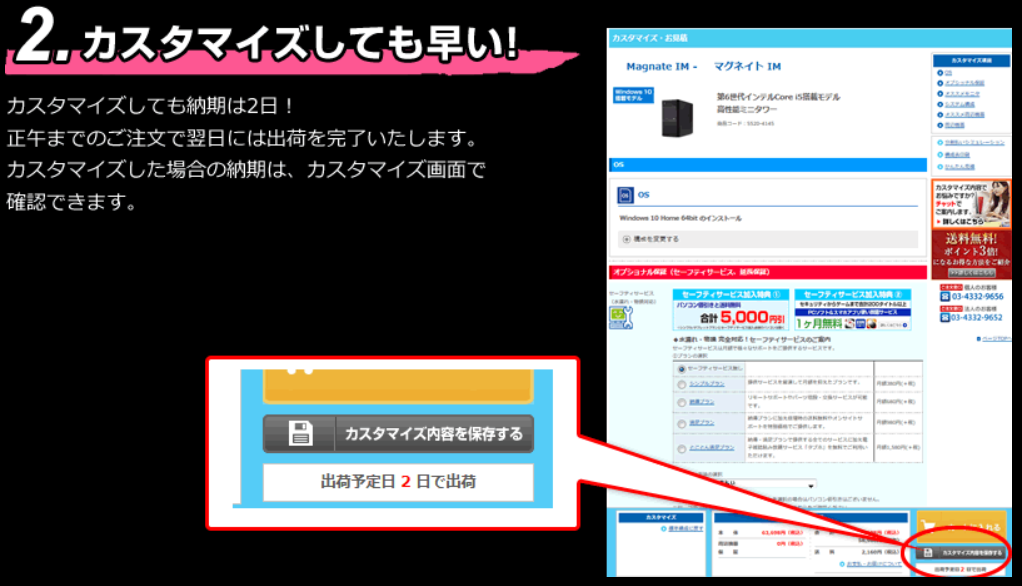
BTO PC選びでゲーム推奨PCはとりま無視すべし
ドスパラのゲーミングBTO PC「GALLERIA」もそうですが、ゲーミングBTO PCメーカーでは各種ゲーム推奨モデルやVR HMD対応などのコンセプトモデルのBTO PCが多数ラインナップされているものの、ぶっちゃけて言うと中身は同社販売の一般モデルと全く同じです。
ゲーミングPCというと何やら特殊なPCに思えるかもしれませんが、正体は高性能なグラフィックボード(GPU)とCPUを搭載したPCのことです。
〇〇推奨PCではない一般モデルのPCでもスペック(CPUやGPUの性能)さえ満たしていれば普通にゲームは動きます。
この種の〇〇推奨PCやコンセプトモデルPCはBTO PCに詳しくないユーザーのために小売り店で出来合いのPCを買う感覚でゲーミングPCを購入できるように用意されています。そのためカスタマイズ前提でBTO PCの購入を検討しているユーザーにとってはモデル数が増えすぎてかえってわかりにくくなるだけなので、
〇〇推奨PCは最初は無視してください。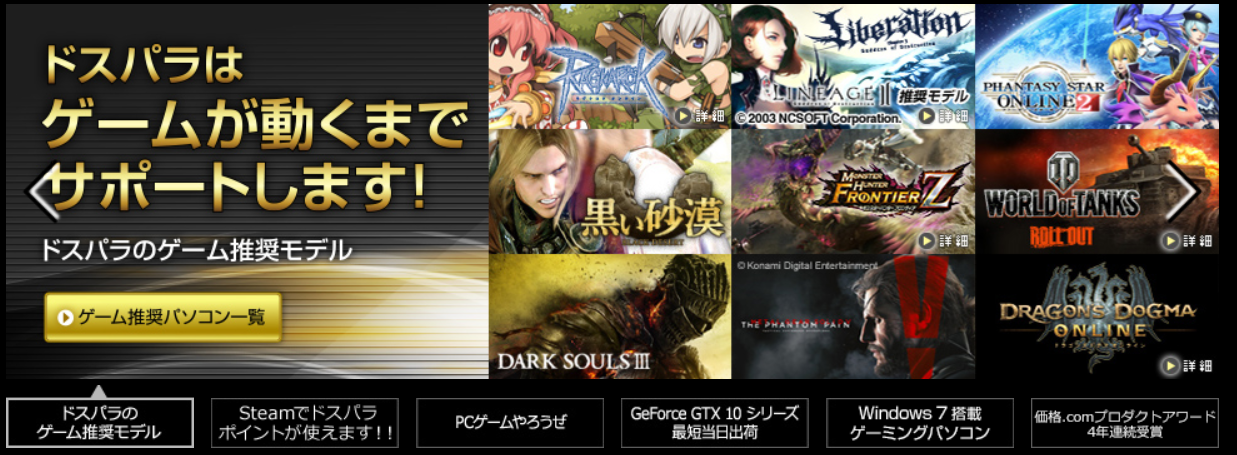
ものによっては一般モデルからカスタマイズするよりも推奨PCやコンセプトモデルのほうが割引が効いて同スペックでお安くなったり、専用のサポートが付いたりして、お得なこともありますが、まずは一般モデルを見て購入するBTO PCの詳細スペックを決めるほうが見通しが良いのでおすすめです。
ドスパラ「GALLERIA」を購入する際は、推奨PCやGamemasterなどのコンセプトモデルはとりあえず無視して、デスクトップの一般モデルをチェックしましょう。
ドスパラのゲーミングPC販売ページのトップメニューに表示されている「ゲーミングデスクトップ」を選択すれば、一般モデルの一覧ページを開けます。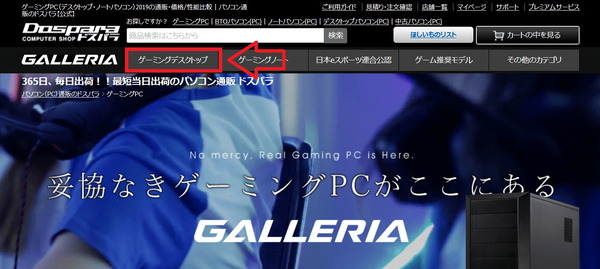
「ゲーミングデスクトップ」のページを下にスクロールしていくと、スペック別で格子状にまとめられたゲーミングデスクトップPCの一覧表が表示されるのでここから選択していきます。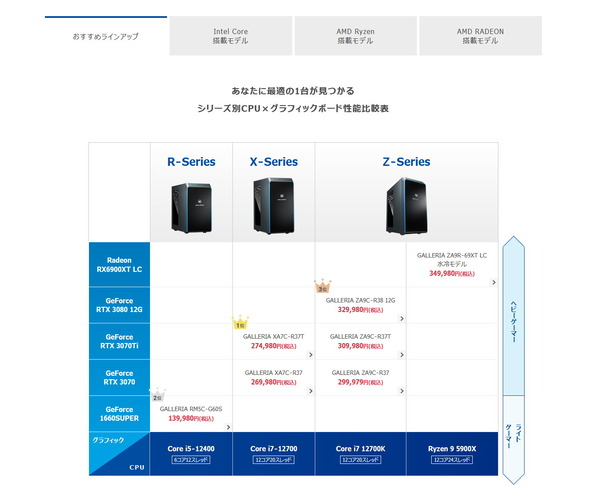
ゲーミングデスクトップのページには主として4種類、「両方からオススメモデル抜粋」「Intel製CPUとNVIDIA製GPUを搭載したBTO PC」、「AMD製CPUとNVIDIA製GPUを搭載したBTO PC」、「AMD製GPU(とIntel/AMD製CPU)を搭載したBTO PC」の一覧表があります。
PCスペックに詳しくない人はとりあえず「Intel製CPUを搭載したBTO PC」を入門機にするのがオススメです。BTO PCの詳しい選び方については次の章から解説していきます。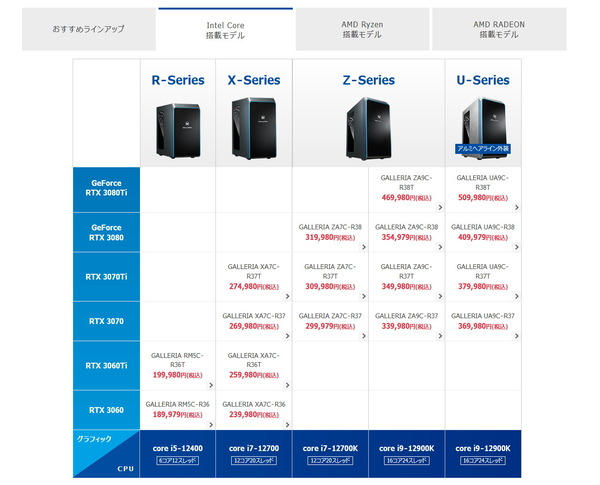
GALLERIAシリーズの命名規則
ドスパラのゲーミングBTO PC「GALLERIA」には一見してかなりモデル数が多く見えますが、実は非常に単純な命名規則があります。
GALLERIAデスクトップPCの型番は4つの要素に分解することができ、前から順に「シリーズ」「PCケースサイズ」「CPU」「GPU」を示しています。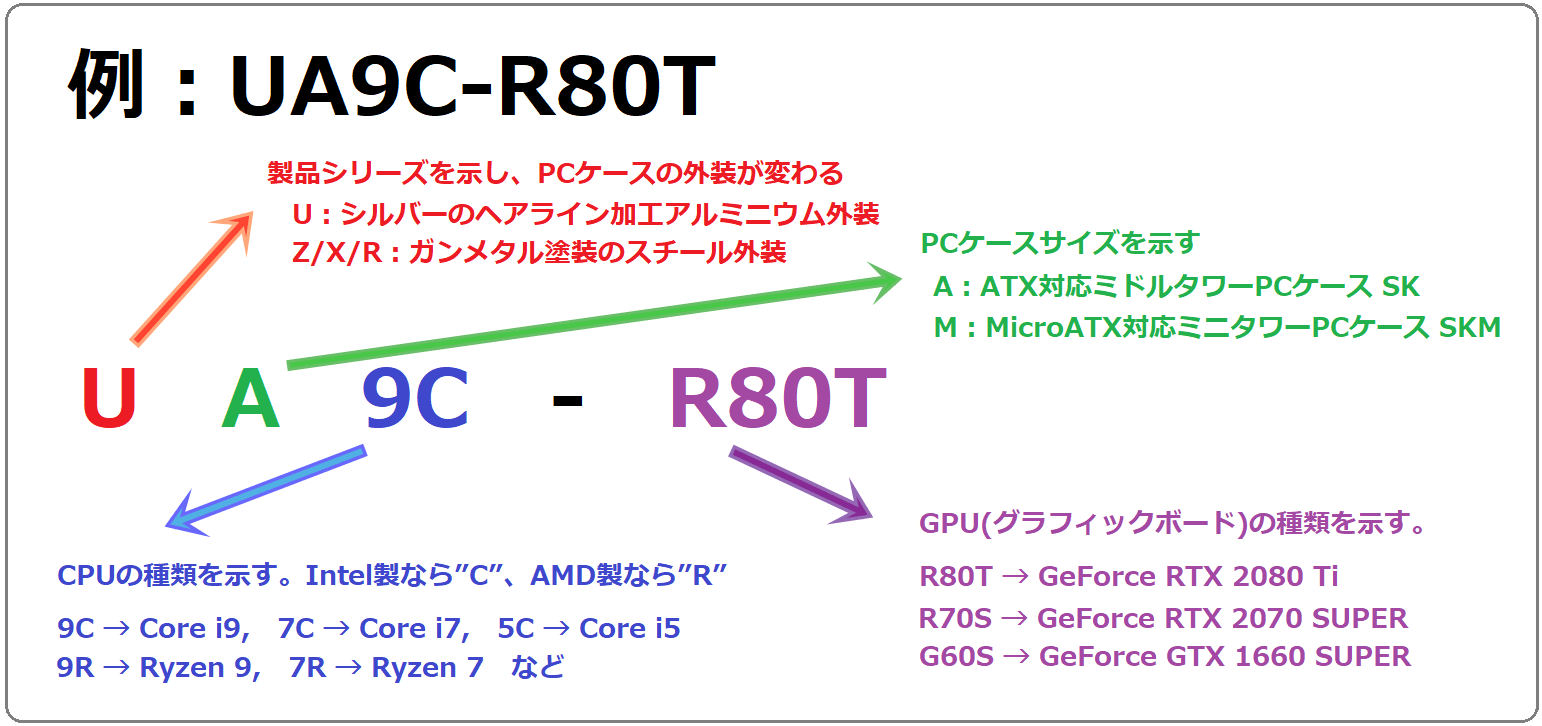
GALLERIAデスクトップPCには”U/Z/X/R”の4つのシリーズがあり、型番の最初の1文字目、シリーズコードがどのシリーズに属する製品なのかを示しています。
最上位モデルはUltimate(究極)の頭文字をとって「U series」、以下、Zealot(熱狂)から「Z series」、eXtend(伸展)から「X series」、Refine(洗練)から「R series」となっています。
GALLERIAデスクトップPCの4つのシリーズ「U/Z/X/R」はPCスペックに応じて割り当てられていますが、CPUやGPUのスペックを直接的に示すコードは別にあるので、製品スペックの指標としてはそれほど重要ではありません。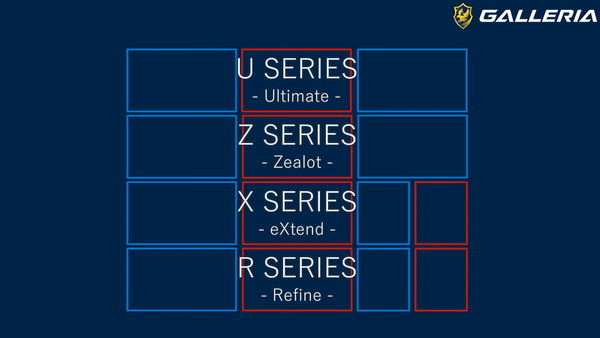
「U/Z/X/R」のシリーズコードが特に大きく影響するのはPCケース外装の種類です。
R/X/Zの3シリーズは重厚かつ落ち着いた雰囲気のガンメタリック塗装のスチール外装パネルを採用する「Standard」が採用されます。
一方で、最上位のUシリーズでは洗練されたスマートな印象を与えるシルバーカラーのへアライン表面処理アルミニウム外装パネルを採用する「Premium」が標準で採用されます。
ちなみにR/X/Zの下位シリーズでもカスタマイズ項目からアルミニウム外装パネルを採用する「Premium」にアップグレードが可能です。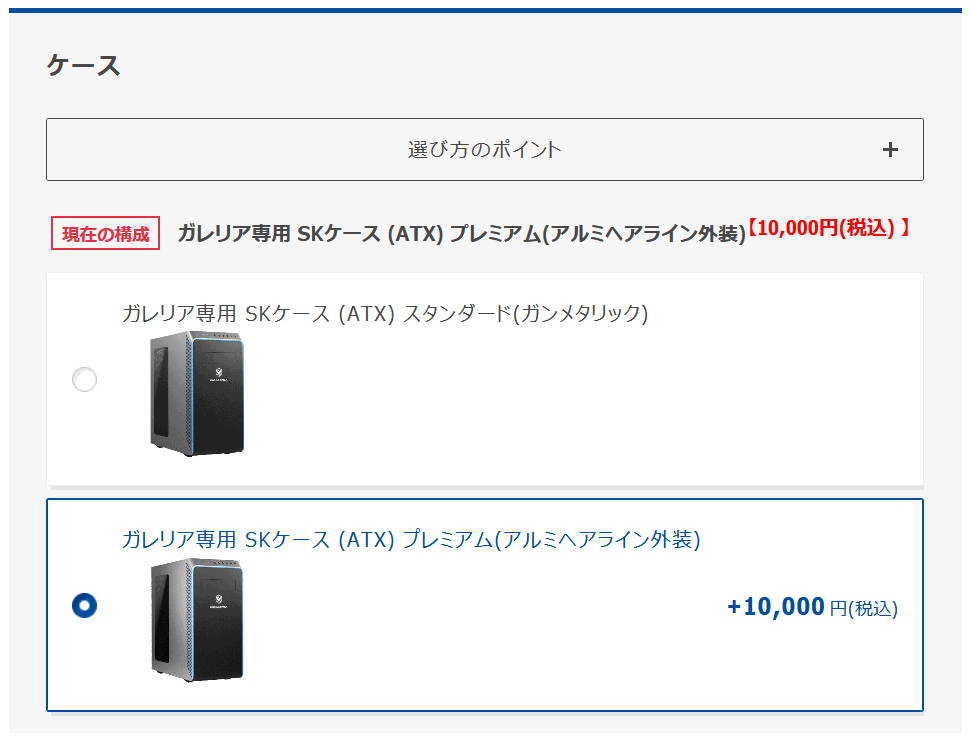
「GALLERIA」の新型PCケースにはATXマザーボード対応ミドルタワーSKとMicroATXマザーボード対応ミニタワーSKMの2モデルがあり、型番の2文字目、PCケースサイズコードが、いずれのPCケースなのかを示しています。
GALLERIA新型PCケースの本体サイズはミドルタワーSKが高さ480×幅220mm×奥行440mm、ミニタワーSKMが高さ425×幅220mm×奥行425mmです。完成品の重量は内蔵パーツによって若干前後しますが、参考重量は14~15kgとなっています。
シリーズコードとPCケースサイズコードを念頭に置いて、Intel製CPUとAMD製CPUのどちらにするか、GPU(グラフィックボード)をどれにするか、以上の2項目を予算や要求性能に応じて選びます。
「GALLERIA」ではCPUとGPUがそれぞれ横軸と縦軸になってテーブルで分かりやすくまとめられているので、後述するPCスペックの正しい選び方を理解していれば、モデル選びは難しくありません。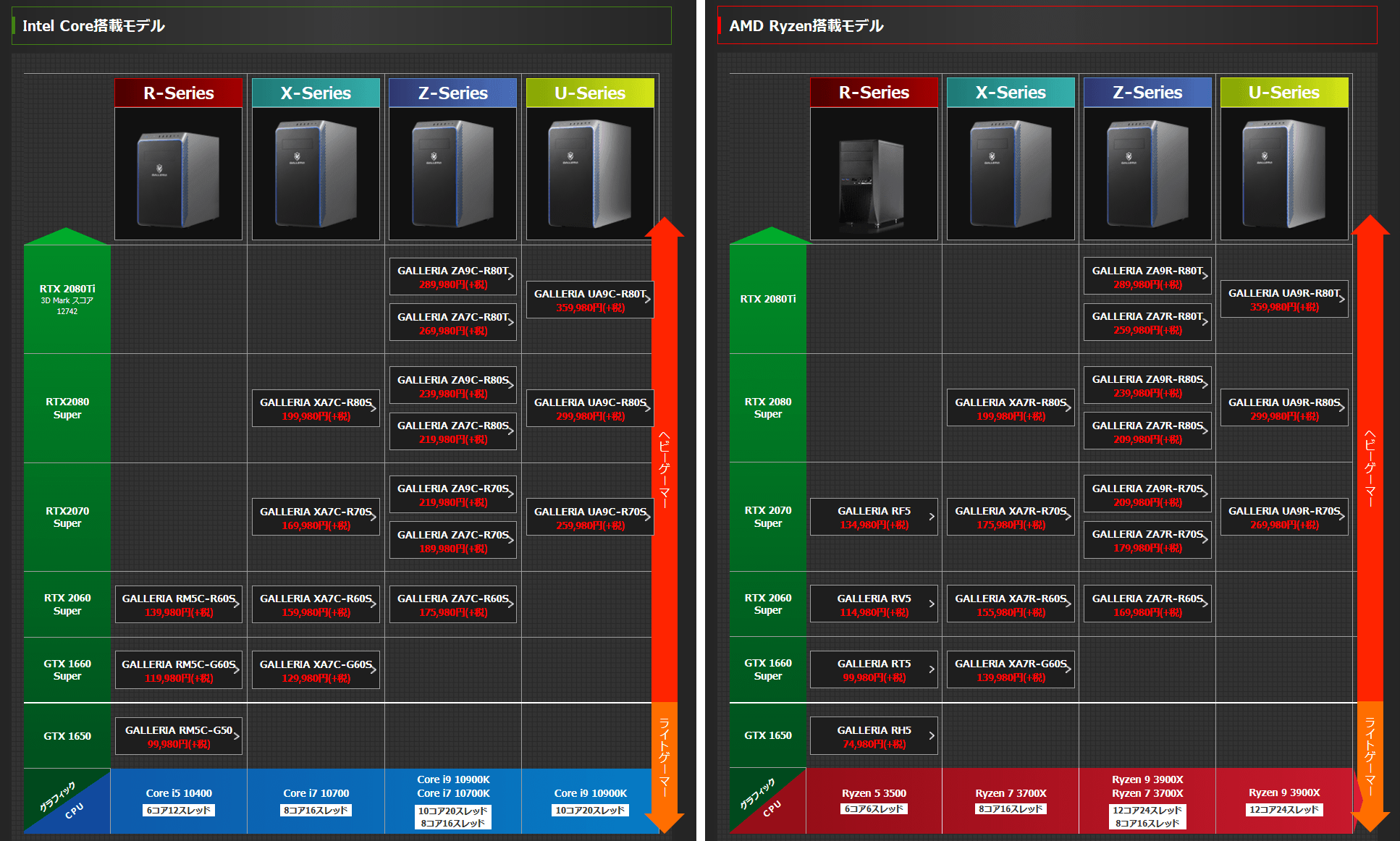
(色分けが見やすいので2021年頃のスクショを掲載しています。2023年現在もWebページの配色は変わっていますが同様に縦横スペック別で選択できます。)
GALLERIAのオリジナルPCケースについて
前章で説明したようにGALLERIAゲーミングPCのPCケースの種類は型番の2文字目で決まります。2020年にリニューアルした新型PCケースはミドルタワーPCケースSKとミニタワーPCケースSKMの2種類があります。
PCケースサイズコード「A」で採用されているGALLERIAオリジナルPCケースは、ATXフォームファクタのマザーボードに対応し、高さ480×幅220mm×奥行440mmで標準的なサイズのミドルタワーPCケース「SK」です。

従来PCケースKT/KTMではフロント下方に120mmサイズで設けられていた吸気スペースは、GALLERIA新型PCケースSK/SKMでは、サイドパネル前方の両側面となり面積は約3倍に広くなっています。またフロントに搭載可能なファンサイズも140mmへと大型化され、最大2基まで増設にも対応します。
PCケースサイズコード「M」で採用されているGALLERIAオリジナルPCケースは、MicroATXフォームファクタのマザーボードに対応し、高さ425×幅220mm×奥行425mmで若干コンパクトなミニタワーPCケース「SKM」です。

GALLERIA新PCケースSK/SKMの共通の特長として、まずフロントI/Oはアクセスしやすい斜め45度のデザインを採用し、スタート/リセットボタンに加えて、4基のUSB Type-Aポート、ヘッドホン用ステレオ出力3.5mmジャック、マイク用入力3.5mmジャックを備えています。
その他にも、サイドパネル後方寄りに設けられたPCケース内部が見えるウィンドウ、PCケースフロントのライティング制御にも対応するLEDイルミネーション、PSUシュラウド、1kg超のグラフィックボードを保持するGPUホルダーの採用など、近年の自作PC向けPCケースのトレンド&独自機能を多数取り入れています。
中でも特に注目なのは1kg超のグラフィックボードを確実に保持できるGPUホルダー「リジッドカードサポート」です。
単純に下から支えるだけでなく、挟み込んで上下左右の振動からしっかりと保持する構造のリジッドカードサポートは、輸送時の破損の心配がなく、長期的観点でもグラフィックボードの基板たわみやPCIEスロットの垂れ下がりを防止してくれるユーザーフレンドリーな独自機能です。

「ガレリア専用 SKケース (ATX)」についてはさらに詳しい内容を個別レビュー記事で解説しています。2020年最新の自作向けPCケースと比較しても遜色ない出来栄えでした。
・「ガレリア専用 SKケース (ATX)」をレビュー。新生GALLERIAを完全解説
ミニタワーのSKMケースについても詳細レビューを公開中です。SKケースと比較するとコストカットの跡も見受けられますが1万円以下の自作向けPCケースと比べれば、上位互換な品質でした。
・「ガレリア専用 SKMケース (MicroATX)」をレビュー。SKケースと比較解説
レビュー記事を公開中のGALLERIA最新モデル
・RTX3080Ti搭載「GALLERIA ZA7R-R38T」をレビュー
・RTX3070Ti搭載「GALLERIA ZA7R-R37T」をレビュー
・RTX 3070搭載「GALLERIA XA7C-R37」をレビュー
BTO PCの選び方1:まずはグラフィックボードを選ぶ
BTO PCを選ぶ上で予算やゲーム性能に最も大きく響いてくるのは「GPU(グラフィックボード)」のほうなのでまず最初にグラフィックボード(GPU)を決めてしまうのが手っ取り早いです。
2023年にゲーミングBTO PCを購入するのであれば、現行最新のNVIDIA GeForce RTX 40シリーズやAMD RADEON RX 7000シリーズと組み合わせるのがおすすめです。
下の表は最新グラフィックボードの性能や予算についてGPU別BTO PCの早見表になっています。
上位に上がるほど性能が高く、価格も高価になっています。
国内ではNVIDIA製GPUを搭載した製品が主流なので、PCゲーム向けBTO PCの選び方の基本は緑色太字で強調したバリエーションと考えればOKです。
国内BTO PCに搭載されるGPUはNVIDIA製が主流でラインナップも豊富なので、特にこだわりがなければ初心者にはNVIDIA製GPU搭載BTO PCを探すほうが簡単です。
| NVIDIA | AMD | グラフィック (*) |
価格 |
| RTX 4090 <紹介記事> |
4K/120FPS+ 8K/60FPS+ |
45.0万円~ | |
| RTX 4080 <紹介記事> |
RX 7900 XTX <紹介記事> |
4K/120FPS+ | 38.0万円~ |
| RTX 4070 Ti <紹介記事> |
RX 7900 XT <紹介記事> |
4K/60~120FPS WQHD/240FPS+ |
31.0万円~ |
| RTX 4070 <紹介記事> RTX 3080 <紹介記事> |
RX 7800 XT |
4K/60FPS WQHD/120FPS+ Pimax 8KX/P対応 |
24.0万円~ |
| RTX 4060 Ti <紹介記事> RTX 3070 (Ti) <紹介記事> |
RX 7700 XT |
WQHD/120FPS+ フルHD/240FPS+ VIVE P2/Valve Index |
20.0万円~ |
| RTX 4060 <紹介記事> RTX 3060/Ti |
RX 7600 | WQHD フルHD/120FPS+ PS5 / Xbox SX |
18.0万円~ |
| RTX 3050 | RX 5600 XT | フルHD・高 VR HMD対応 |
12.0万円~ |
| GTX 1650 SUPER GTX 1650 |
RX 5500 XT | FF14 入門 E-Sports |
10.0万円~ |
*「グラフィック」の項目は最新の高画質PCゲームがこの解像度でこのグラフィック設定なら快適に(60FPS程度で安定して)遊べるという大体の指標です。
2020年末に発売された最新コンソールゲーム機についてはPlayStation 5がGeForce RTX 3060やRadeon RX 6600 XTと同じくらい、Xbox Series XがGeForce RTX 3070よりもやや遅いくらいの性能です。(直接比較は無理なのでGPUスペックからの概算ですが)
21:9ウルトラワイド解像度への対応やマウス&キーボードの操作との互換性の高さなど、PCゲーミングならではの魅力はありますが、すでにPlayStation 5の時点でグラフィック性能はGeForce RTX 3060程度まで達しているので、次世代ゲーム機の性能を考えるとPCゲーミング用のBTO PCに採用するGPUはGeForce RTX 3060でも最低水準になると思います。
2023年にPCゲーミング用途でグラフィックボードを新調するのであればGeForce RTX 3060 TiやRadeon RX 6700 XTよりも高速な製品を選択するのがオススメです。
ゲーム公式の推奨動作環境やGPU別/CPU別ベンチマークを参考にした解像度・グラフィック設定別のおすすめのグラフィックボードやCPUについては個別にまとめ記事を公開中です。
NVIDIAとAMDのどちらのGPUを選べばいいか(各社のGPUの大まかな違い)についてですが、上の表でいくと横並びにした競合製品の比較では次のように大別できます。
NVIDIA製GPUの特長
NVIDIA製GPUは既存のPCゲームの多くでAMD製GPUよりも若干性能が高い場合が多いのと、プレイ動画録画機能の「ShadowPlay」の動作が非常に軽くて優秀です。ハードウェアエンコーダNVEncが高画質なのでゲーム実況などストリーミングに強いGPUです。プレイ動画録画機能の「ShadowPlay」の動作が軽くて非常に優秀です。
NVIDIA製GPUは国内シェアが高いため、BTO PCメーカー各社のラインナップも豊富で選択肢の幅が広く、AMD製GPUにこだわりがなければ、基本的にNVIDIA製GPU搭載BTO PCを選ぶことになると思います。
AMD製GPUの特長
AMD製GPUは国内での流通はNVIDIA製GPUと比較して少ないものの、最新世代ではミドルクラスからハイエンドまでNVIDIA製GPUと同等の性能を実現しています。
またNVIDIA Shadow Playと遜色ない軽量さのプレイ動画録画機能 AMD ReLiveや、スマートフォンへのストリーミングゲームプレイ AMD Linkがあり機能面では充実しているので、マルチメディアに楽しむユーザーにはおすすめかもしれません。
性能的には特に問題ないのですが、AMD製GPUを採用したBTO PCは国内では取り扱いが少なく、あまり選択肢がありません。BTO PCの場合はAMD製GPU搭載の製品も含めて候補を探すとかえって混乱するのでNVIDIA製GPU搭載で決め打ちした方が無難だと思います。
BTO PCの選び方2:詳細スペックの賢い決め方
必要な性能や大まかな予算から「グラフィックボード」を選んだら、次は「CPU」を含め、その他のBTO PCの詳細スペックのカスタマイズを決めていきます。
ゲーミングBTO PCのカスタマイズはグラフィックボードさえ選んでしまえば基本的に次のように行えばOKです。
先ほどグラフィックボードを選んだので、次は「CPU」「メモリ」「電源容量」「ストレージ」「マザーボード」の主要な5パーツに注目します。
これら5つの適切な選び方さえ知っていれば各自でカスタマイズすれば簡単にリアルタイムな価格比較もできて自分にとって一番コスパが高くおすすめなBTO PCを選択可能になります。
- CPUについてはIntel製とAMD製の2種類に大きく分けられます。2023年現在はIntel製CPUだと最新の第13世代と1つ前の第12世代、AMD製CPUだとRyzen 7000シリーズとRyzen 5000シリーズのように複数世代が混在しています。(Intel Core-XやAMD ThreadripperといったHEDT向けモデルは最新世代が長らく登場していないので無視してOK)
設計が最も新しく高性能という意味ではIntel第13世代CPU(Core iX 13X00という型番)ですが、PCゲーム用であれば上で挙げた製品はいずれも十分な性能なのでコスパ重視で旧世代のCPUを選んでも間違いというわけではありません。AMD製CPUもいい製品ですが、Intel製のメインストリーム向けCPUは長年主流な製品ということもあって基本的に安定しているので、初心者はまずここから始めるのを推奨します。
ミドルクラスのCore i5(13400Fや13600K)でも6コア12スレッド以上と十分なコアスレッド数を備えており、上位モデルCore i7(13700や13700K)と比べてもPCゲームが目的であれば大きな性能差はありません。
コスパを優先するならCore i5、144Hzや240Hzなどハイリフレッシュレートなゲーミングモニタを使用する環境でCPUボトルネックを確実に避けたいならCore i7、高画質プレイ動画の録画・配信・編集もするならさらに上位のCore i9、という具合で選べばいいと思います。
- システムメモリはこれからゲーム用にPCを購入するなら容量は32GBが推奨です。
ゲーム用BTO PCの標準設定はシステムメモリ容量が16GBの製品が多いので、その時はカスタマイズからアップグレードしてください。メモリ枚数は合計容量が同じなら4枚でなくて2枚でOK。
- 電源容量はグラフィックボードにも依存しますが、通常のシングルグラフィックボード環境であれば500~700W以上なら十分です。電源容量自体はBTO PCメーカーがCPU・GPUに合わせて適切に設定してくれているはずなのであまり気にしなくて大丈夫です。
ただし変換効率は予算が許すなら80PLUS Gold認証以上を選ぶと静音性の高い電源になる可能性が高くなります。
- システムストレージ(WindowsOSをインストールするストレージ)は必ずHDDではなくSSDを選んでください。HDDよりも容量単価は上がりますが実際に体感できるレベルでSSDのほうがキビキビ動きます。Windows10/11をインストールするシステムストレージのサイズは500GB以上であればOKです。
ゲーム用ストレージはシステムとは別に用意するほうが後々便利です。システムストレージ同様にHDDではなくSSD推奨。ゲーム用ストレージの容量は1TB以上が望ましいです。1TB以上のSSDは1万円程度でパーツのみを購入できるので各自でBTO PC購入後に増設してもかまいません。
- マザーボードはZ790とかB760とかチップセット名だけでなく「ASUS Prime B760-PLUS」のように市販のマザーボード名が記載されている or 市販のマザーボードを選択できるBTO PCが推奨です。市販のマザーボードであれば専用のマニュアルも存在しますし、何かトラブルがあってもググって解決法を見つけるのが容易になります。
マザボメーカーは日本語マニュアルが一番しっかりしていてユーザー数の多いASUSを選ぶのが鉄板ですが、機能的にはASRockやMSIのマザーボードでも十分です。なおIntel第13世代CPUを搭載するBTO PCではマザーボードのチップセットがZ790、B760、前世代のZ690、H670、B660など複数種類がありますが、Core i9 13900KなどK付きCPUと組み合わせて各自でオーバークロックしないのであれば、B760チップセットなど安価な下位チップセットでも問題ありません。
以上の5項目さえ守ればそうそうハズレを引くことはないはずです。
あと、これからゲーム用PCを購入するならOSはWindows 11 Home 64bitの一択です。(Windows 10は無償でWindows 11に更新できるので、OSバージョンを気にする必要はありません)
CPUやグラボなど各CPU部品の解説記事
上の箇条書きでは要点をかなりざっくりと紹介しましたが、SSDや電源ユニットなどBTO PCを選択する上で主要なパーツについては、個別のまとめ記事も公開しているので予備知識としても参考にしてください。
・BTO PCにオススメなCPUを用途&予算別で5種厳選
・【できる!自作PC】最新CPUの選び方とオススメCPUを徹底解説
・おすすめグラボまとめ。予算・性能別で比較。各社AIBモデルの選び方
・ゲームに最適なIntel製CPUはどれか、14900Kと徹底比較
・おすすめSSDまとめ。QLC/TLCやPCIE4.0/5.0など最新SSD事情を解説
・SSDレビュー記事の一覧へ <NVMe SSD><M.2 SSD><SATA SSD>
・自作PC電源ユニット(PSU)の徹底解説とおすすめ電源の選び方
・予算と性能で選ぶオススメのゲーミングモニタを解説
・PCモニタ・ディスプレイのレビュー記事一覧へ
ドスパラBTO PCのカスタマイズTips
ドスパラBTO PCのカスタマイズで押さえておきたいポイントとして、一部のモデルではCPUクーラー(ファン)のカスタマイズ項目に「静音パック」という項目があります。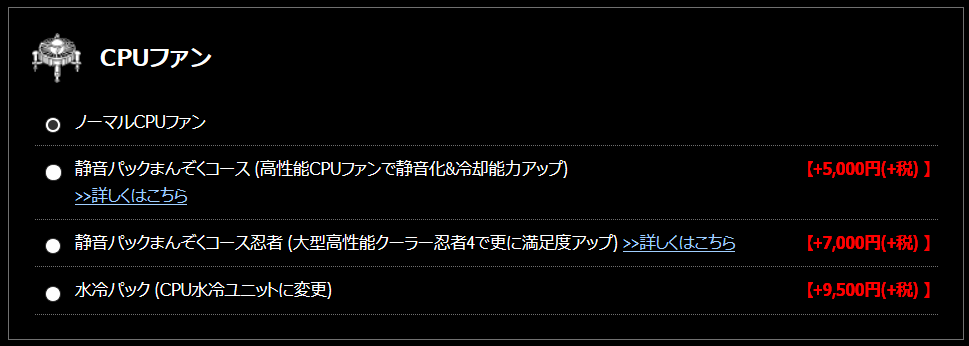
カスタマイズなしのGALLERIAではCPU付属クーラーに似た小型のCPUクーラーが設置されていることが多いですが、「静音パック」を選択すると高性能なサイドフロー型CPUクーラーにアップグレードされるようです。
ただし「静音パック」の公式紹介を見てもアップグレードした場合、実際にどんなCPUクーラーが採用されるのかは不透明ですし、”自作向けPCパーツの値段+数千円の利ざや”というカスタマイズ価格になっています。GALLERIAではデフォルトでもCPUの発熱に合わせて適切なCPUクーラーが選択されているので「静音パック」は必ずしも選択する必要はありません。
ドスパラBTO PCのサンプル機をいくつかレビューしてきた経験から言うとデフォルト構成では電源ユニットのファンノイズが最大の騒音源になることのほうが多かったです。なのでCPUクーラーの「静音パック」よりも、電源ユニットのアップグレードを考えるほうがおすすめです。
「GALLERIA」BTO PCの選び方のまとめ
ドスパラ「GALLERIA」でゲーミングBTO PCを選ぶ際は、4分割した型番が前から順に「シリーズ」「PCケースサイズ」「CPU」「GPU」を示していると分かればあとは簡単です。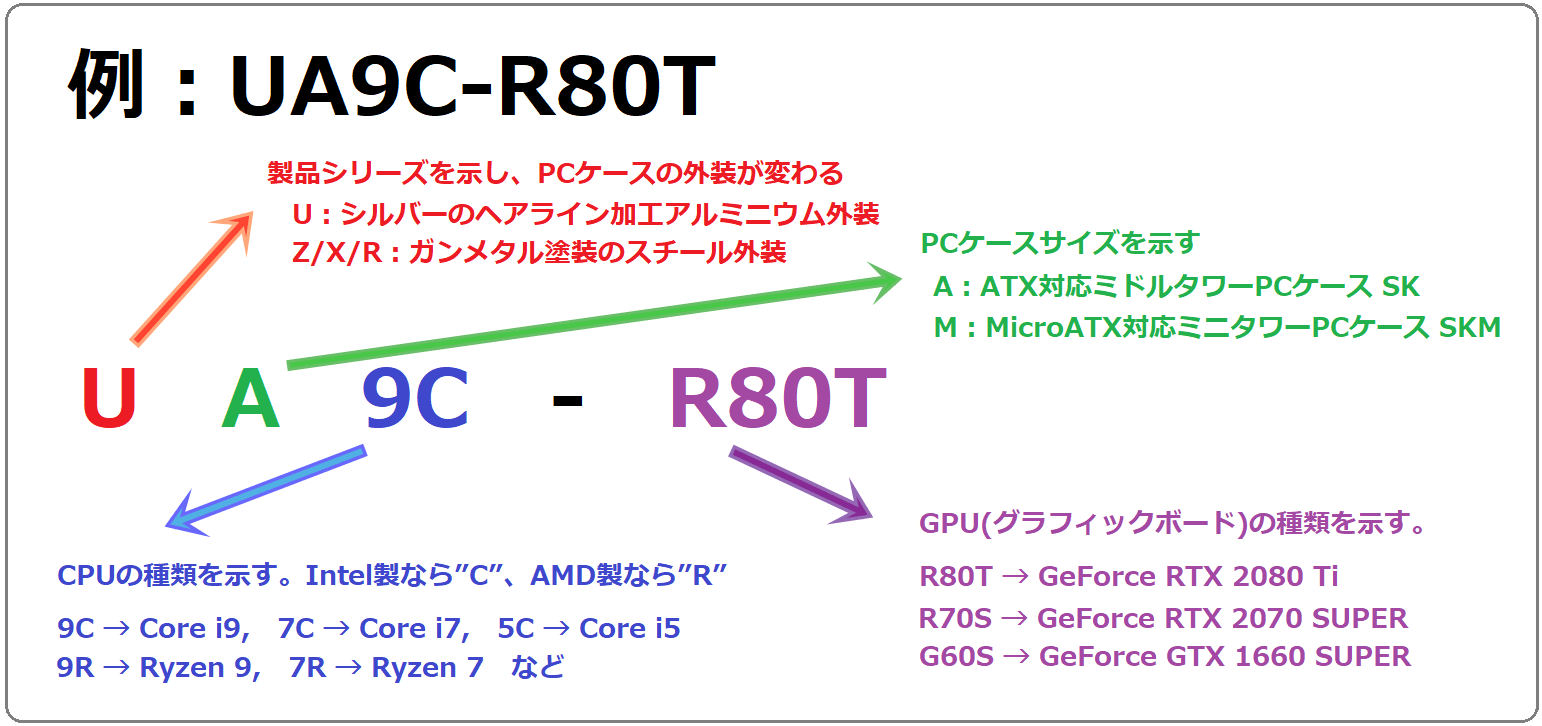
ドスパラ「GALLERIA」では縦軸にグラフィックボード、横軸にCPUで綺麗に分類された性能比較表が提示されているので、予算や必要な性能からグラフィックボードを選択していけば、あとは流れ作業で簡単に自分に最適なBTO PCが選択できるはずです。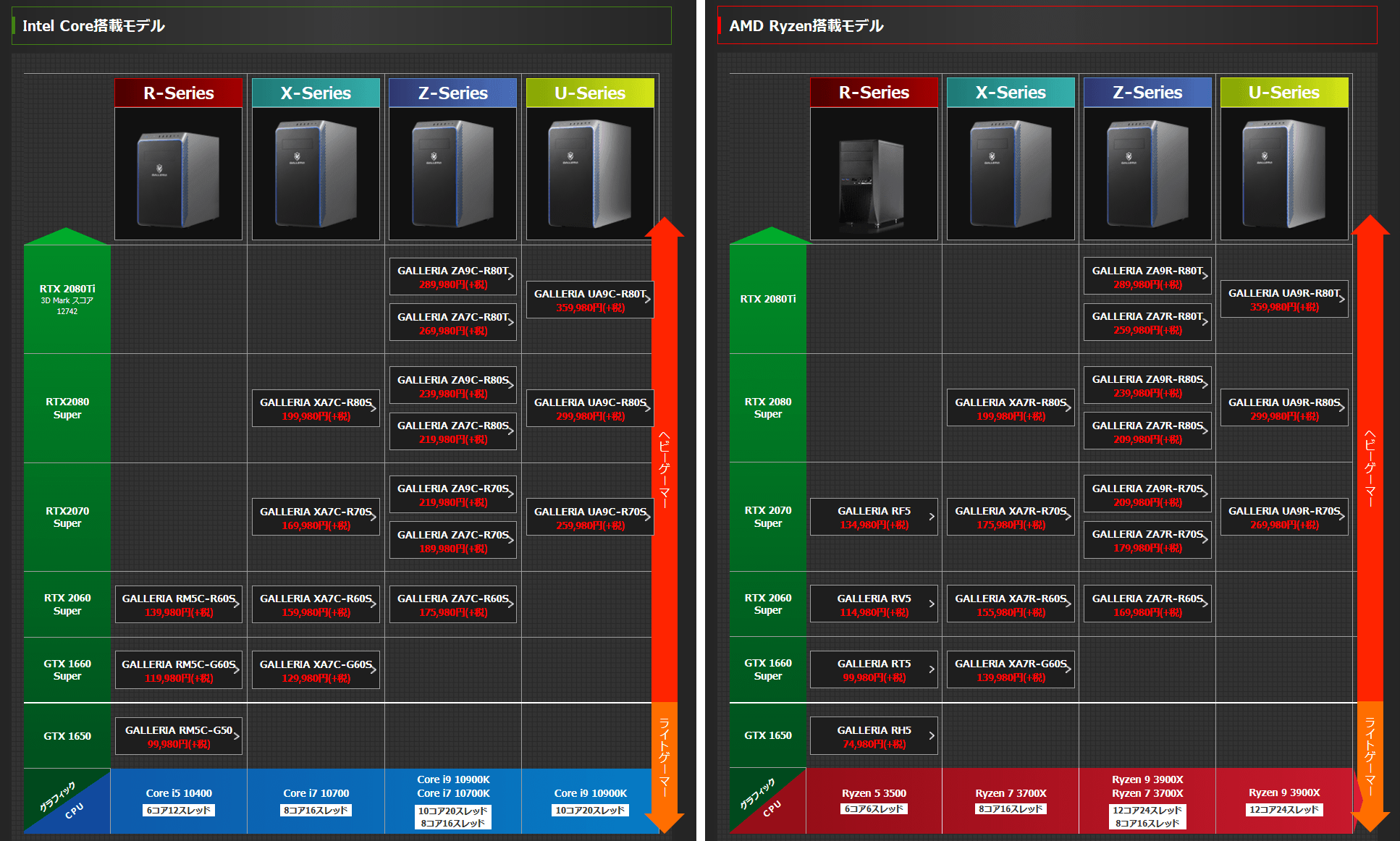
・ドスパラ ゲーミングPC「GALLERIA」の販売ページへ

関連記事
・おすすめBTO PCまとめ。予算・性能別で比較。カスタマイズ指南も
・RTX 4060搭載のおすすめゲーミングBTO PCを徹底比較!
・RTX 4060 Ti搭載のおすすめゲーミングBTO PCを徹底比較!
・RTX 4070搭載のおすすめゲーミングBTO PCを徹底比較!
・RTX 4070 SUPER搭載のおすすめゲーミングBTO PCを徹底比較!
・RTX 4070 Ti SUPER搭載のおすすめゲーミングBTO PCを徹底比較!
・RTX 4080 SUPER搭載のおすすめゲーミングBTO PCを徹底比較!



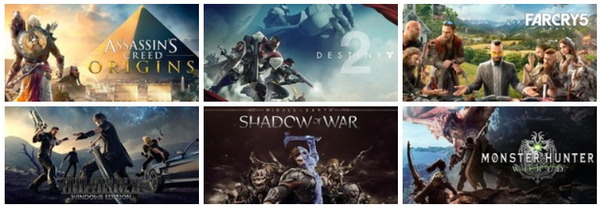












コメント